Обновленная установка Radmin Server через GPO
В предыдущей заметке по развертыванию средства удаленного администрирования Radmin Server показало, что порой не на всех компьютерах активируется кряк или подмена файлов, была найдена другая сборка и я решил доработать данную групповую политику. Сегодня я покажу от и до получившегося решения, что нужно чтобы был установлен Radmin Server на рабочих местах
Все дальнейшие действия произвожу на Windows Server 2012 R2 Std (srv-dc01)
Шаг №1: В домене создаю группы для того чтобы к системе на которой установлен Radmin Server могли подключиться только те кто состоят в определенных группах:
Group:
GRP_BUHGRP_ITGRP_IT_1C
и группа GRP_IT_Viewer это те, кто, может только подключившись смотреть за действиями, но не вмешиваться.
Шаг №2: Устанавливаю пакет rdpltool12.msi (из Radmin Deployment Tool 1.2) в систему. Через него я буду собирать свой msi файл со своими настройками.
Шаг №3: На эту же систему скачиваю Radmin Server в виде msi файла на необходимом мне языке: Radmin_Server_3.5.2.1_RU.msi в каталог C:\Soft
Шаг №4: Запускаю Radmin MSI Configurator (Win + нажимаю стрелку вниз дабы отобразить все установленные приложения – нахожу "Radmin MSI Configurator" и кликаю по нему левой кнопкой мыши
Нажимаю Next
указываю путь до msi файла: C:\Soft\Radmin_Server_3.5.2.1_RU.msi
Нажимаю Next
После нажимаю Settings…
Здесь предопределяю настройки серверной части
General
Use default port: 4899Tray icon: Show in system trayLogging: All errorsUse Event Log: отмечаю галочкой
Miscellaneous
Load Mirror Driver on startup: отмечаю галочкой
Language
Select interface language: English
все остальное по умолчанию
и нажимаю OK окна Radmin Server Options
Затем в окне Radmin MSI Configuration 1.2 нажимаю Next
После нажимаю Security…
Set user/password verification mode: выбираю Windows NT security затем нажимаю Permissions, здесь добавляю группу члены которой будут взаимодействовать удаленно у кого стоит серверная часть:
GRP_IT (POLYGON\GRP_IT): Full accessGRP_IT_1C (POLYGON\GRP_IT_1C): Full accessGRP_BUH (POLYGON\GRP_BUH): Full accessGRP_IT_Viewer (POLYGON\GRP_IT_Viewer): Remote Screen View
после нажимаю OK окна Radmin Server Security Mode
и нажимаю Next окна Radmin MSI Configurator v1.2
После сохраняю полученный msi файл, к примеру, в этот же каталог: c:\soft\radmin_3521.msi
После перемещаю полученный msi файл: radmin_3521.msi в специально созданную расшаренную папку где у меня все msi файлы на установку: \\srv-dc1\PO
Вот такие права на каталог PO
| 12345678 | C:\Windows\system32>net share PO=C:\PO /GRANT:”Authenticated Users”,READC:\Windows\system32>icacls c:\PO /inheritance:dC:\Windows\system32>icacls c:\PO /remove “Users” /TC:\Windows\system32>icacls c:\PO /grant “CREATOR OWNER”:(OI)(CI)(IO)(F)C:\Windows\system32>icacls c:\PO /grant “NT AUTHORITY\Authenticated Users”:(OI)(CI)(RX)C:\Windows\system32>icacls c:\PO /grant “NT AUTHORITY\SYSTEM”:(OI)(CI)(F)C:\Windows\system32>icacls c:\PO /grant “POLYGON\ekzorchik”:(OI)(CI)(F)C:\Windows\system32>icacls c:\PO /grant “BUILTIN\Administrators”:(OI)(CI)(F) |
Шаг №5: Измененный MSI-файл (radmin_3521.msi) может быть установлен вручную, с использованием специальной утилиты Radmin Deployment Tool, с помощью групповых политик, утилит для установки MSI-файлов или предоставлен сотрудникам для самостоятельной установки.
Шаг №6: Я буду распространять данный msi файл через GPO
Создаю WMI Filters
Win + X – Control Panel – Administrative Tools – Group Policy Management – Group Policy Management – Forest: polygon.com – Domains – polygon.com – и через правый клик на WMI Filters выбираю New…
Name: ClientQueries: AddNamespace: root\CIMv2Query: SELECT * FROM Win32_OperatingSystem WHERE ProductType = "1"
И нажимаю Save
На заметку: А можно обойтись и без WMI фильтров, просто создать группу, к примеру GRP_Office_Computers, добавлять туда те компьютеры на которых хотим видеть установленную серверную часть Radmin. И изменить ниже следующую политику что:
Location: polygon.comSecurity Filterning: GRP_Office_Computers
Вкладка Delegation – Add
Authenticated Users: права ReadWMI Filtering: оставляем по дефолту <none>
Шаг №7: Создаю GPO с именем: GPO_RadminServer
Win + X – Control Panel – Administrative Tools – Group Policy Management – Group Policy Management – Forest: polygon.com – Domains – и через правый клик на polygon.com выбираю "Create a GPO in this domain, and Link it here…"
Нацеливаю ее на весь домен
Links (Location): polygon.comSecurity Filtering (Name): Authenticated Users, либо указываю группу компьютеров, к примеру созданную выше GRP_Office_ComputersWMI Filtering: Client
Открываю ее на редактирование и указываю что ее задача — это производить установку программы msi:
GPO_RadminServer – Computer Configuration – Policies – Software Settings – Software installation – New - Package
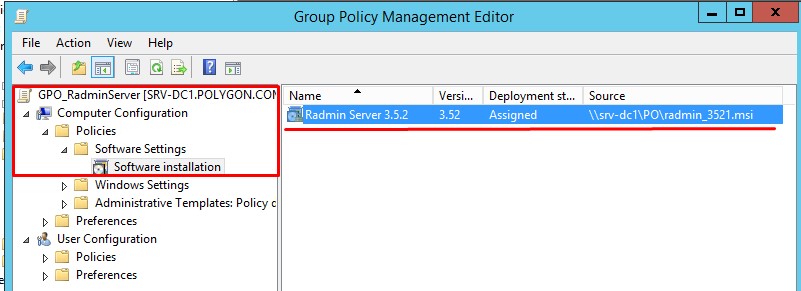
Select deployment method: Assigned
Затем открываю свойства добавленного пакета на инсталляцию через GPO и во вкладке Deployment отмечаю галочкой "Uninstall this application when it falls out of the scope of management"
На заметку: Закачал к себе в OwnCloud необходимые файлы этой заметки
Шаг №8: Теперь нужно настроить при загрузки клиентских систем, чтобы в определенные каталоги копировались dll—библиотеки:
\\srv-dc1\PO\
nts64helper.dllwsock32.dll
в каталог: C:\Windows\SysWOW64\rserver30
буду делать это скриптом:
\\srv-dc1\PO\rserver.bat
| 123456789101112 | echo offset rserver30=”C:\Windows\SysWOW64\rserver30″if exist “%rserver30” goto 1 else goto 2:1echo “Radmin Server V3 Stopping”net stop “Radmin Server V3″xcopy /Y \\srv-dc1\PO\nts64helper.dll C:\Windows\SysWOW64\rserver30xcopy /Y \\srv-dc1\PO\wsock32.dll C:\Windows\SysWOW64\rserver30echo “Radmin Server V3 Starting”net start “Radmin Server V3”:2exit |
И после прописываю запуск данного скрипта в этой же GPO:
Computer Configuration - Policies - Windows Settings - Scripts (Startup/Shutdown) - Startup - Add
Script Name: \\srv-dc1\PO\rserver.bat
после нажимаем OK, Apply, OK
Шаг №9: Далее нужно выставить загрузку системы через 1 минуту дабы скрипт/политика (делаю это на будущее) успел(а) отработать это все делается в рамках создаваемой в этой заметке:
Computer Configuration – Policies – Administrative Templates – System – Group Policy –
Configure Logon Script Delay: EnabledOptions: minute: 1
Computer Configuration – Policies – Administrative Templates – System – Logon
Always wait for the network at computer startup and logon: Enabled
Шаг №10: Проверяю применение GPO к рабочей станции на оси Windows 10 Pro: W10X64P1
Win + R -> cmd.exe
C:\Users\alektest> gpupdate /force
На заметку: Брандмауер на Windows 10 Pro деактивирован
Когда после перезагрузки системы и последующей авторизации запустить Win - Настройки Radmin Server (если под пользователей, то нужно будет указать имя пользователя и пароль администратора) после чего у Вас должно быть вот так — что значит, что программа установлена и библиотеки подменены:
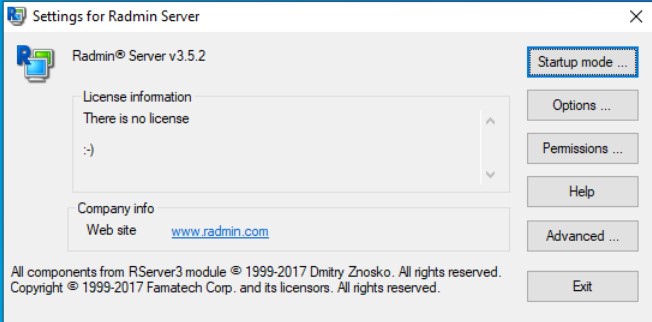
Шаг №11: Инициирую подключение через Radmin Viewer к ПК с установленным Radmin Server
On srv-dc1 – запускаю Radmin Viewer – Соединение – Соединиться с… -
Режим соединения: УправлениеIP адрес или DNS имя: W10X64P1Порт: 4899
И нажимаю ОК, после чего система безопасности запрашивает как будем подключаться, точнее под кем
Имя пользователя: ekzorchikПароль: 712mbddr@Домен: polygon.comИмя хоста: W10X64P1Сохранить имя пользователя по умолчанию: отмечаю галочкой
И нажимаю ОК
На заметку: Login = ekzorchik – это я Domain Admins
И вот я успешно подключен
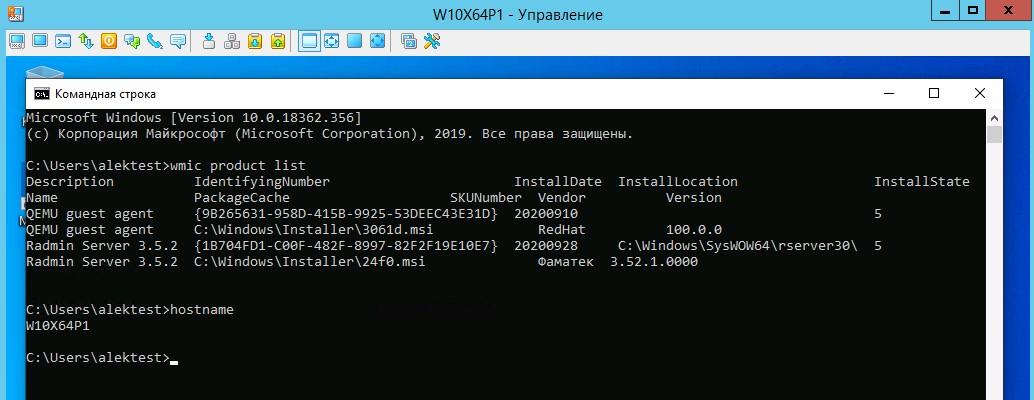
Итого я получил задокумментированную обновленную заметку по установке Radmin Server на рабочие станции и если хочется, то и любые Windows системы. Как и говорил, что если будут дополнительные нюансы, то я дополню заметку, я же оформил ее как новую. Пока на этом у меня всё, с уважением автор блога Олло Александр aka ekzorchik.